전화의 계정은 무엇입니까? 계정이란 무엇이며 계정을 만드는 방법입니다.
오늘 우리는 회계가 무엇인지 말해 줄 것입니다. windows 항목, 권리 보유 여부, 운영 체제에있는 다른 계정 및이 주제에 대한 기타 많은 흥미로운 내용이 포함되어 있습니다.
Windows 계정이란 무엇입니까?
컴퓨터에 활성 Windows 계정이 하나 이상 있어야합니다. 모든 사용자는 Windows 설치 중 추가 된 계정을 대신하여 운영 체제에서 작업하거나 필요하다면 운영 체제에서 작업합니다.
이렇게하면 컴퓨터를 사용할 때 시스템 로그에 모든 사용자 작업이 기록됩니다. 컴퓨터를 여러 사람이 사용하는 경우 개인 데이터의 안전과 보안을 위해 새로운 Windows 사용자 계정이 추가됩니다. 예를 들어, 귀하와 귀하의 자녀가 컴퓨터를 사용하는 경우, 자녀가 실수로 파일을 삭제할 수 있으므로 파일 및 폴더의 안전성에 대해 생각한 것입니다.
각각의 windows 사용자 거기에 바탕 화면, 그 폴더 "문서", "즐겨 찾기", "음악", "다운로드"입니다. 따라서 자녀가 바탕 화면에서 어떤 것을 제거하면 전혀 해를 끼치 지 않습니다.
Windows 계정을 만드는 방법
기존 사용자의 목록을 표시하려면 다음을 수행해야합니다.
- "시작"버튼을 클릭하십시오.
- "내 컴퓨터"레이블을 마우스 오른쪽 버튼으로 클릭하십시오.
- "관리"(또는 "컴퓨터 관리")를 선택하십시오.
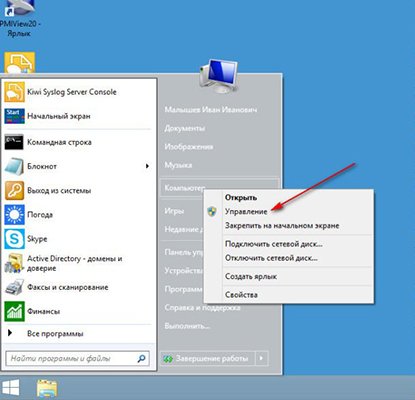
열리는 창에서 항목을 두 번 클릭하십시오 " 로컬 사용자 및 그룹 "드롭 다운 목록에서"사용자 "폴더를 클릭하면 Windows 계정 컨트롤이 열립니다.
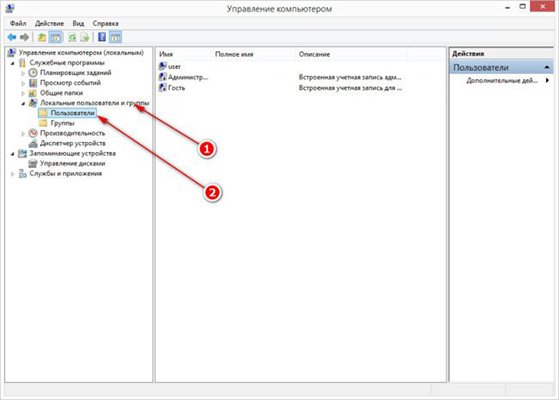
컴퓨터의 사용자 목록이 오른쪽 창에 나타납니다. 이 경우 사용자, 관리자 및 게스트라는 세 명의 사용자가 있습니다. 사용자 아이콘의 화살표는 계정이 비활성화되었음을 나타냅니다. 따라서 활성 레코드는 하나뿐입니다 (사용자).

이제 시스템에서 계정을 볼 위치를 알 수 있습니다. 새 계정을 추가하는 방법을 알아 보겠습니다.
Microsoft Windows 계정
Windows 계정을 만드는 것은 매우 간단합니다. 이렇게하려면 사용자 창의 흰색 배경을 마우스 오른쪽 버튼으로 클릭하고 "새 사용자"항목을 선택해야합니다.

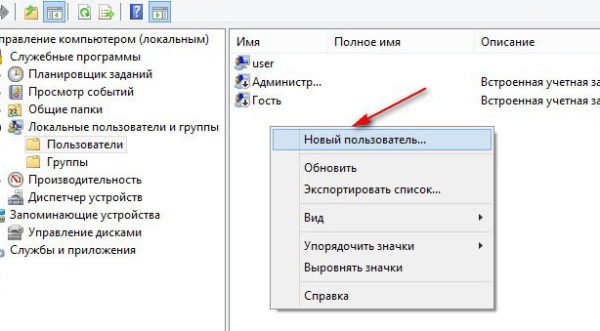
사용자 이름 (라틴어 선호)을 입력하고 그림과 같이 확인란을 설정하십시오.

"만들기"및 "닫기"를 클릭하면 사용자 생성 창이 닫히고 목록에서 새로 생성 된 계정이 표시됩니다.
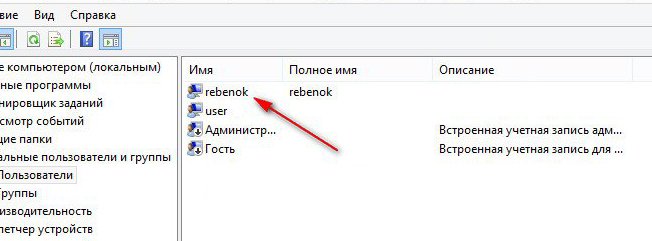
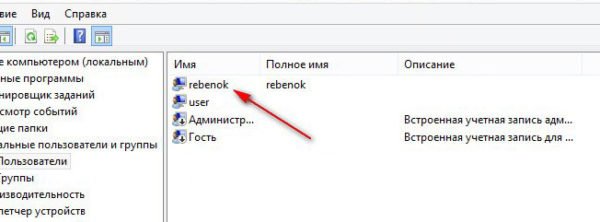
이제 자녀의 계정에 관리자 권한이 없는지 확인하고, 새 사용자를 마우스 오른쪽 버튼으로 클릭하고 속성을 연 다음 "그룹 회원 자격"탭으로 이동하십시오.

새 사용자는 위의 그림과 같이 Users 그룹에 있어야합니다. 이 경우에만 새 사용자가 데이터를 삭제할 수 없습니다.
이미이 단계에서 컴퓨터를 재부팅 할 수 있습니다. 그런 다음 컴퓨터를 켜면 사용자와 새 사용자 (이 경우에는 리비 노스)의 두 계정이 표시됩니다.
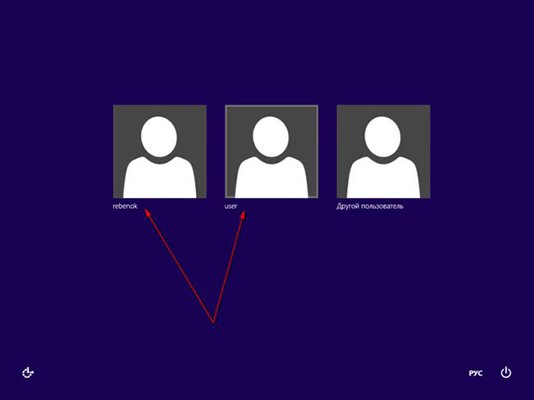
이제 컴퓨터를 사용하는 Windows 계정의 암호를 설정해 보겠습니다.
Windows 계정 암호를 설정하는 방법
Windows 계정 암호를 설정하려면 사용자 목록을 다시 열고 계정을 마우스 오른쪽 단추로 클릭 한 다음 적절한 메뉴 항목을 선택해야합니다.

열리는 경고에서 '계속'을 클릭하고 두 번 입력하십시오. 새 암호.
컴퓨터에 사용자 계정을 만드는 등의 기회가있는 것은 매우 유용합니다. 실제로 사용 가능 여부 덕분에 컴퓨터를 여러 사람에게 편안하게 사용할 수 있으며 단독 소유자 일지라도 도움을 줄 수 있습니다.
혼자가 아닌 아파트에 살고 있다면 Windows의 사용자 계정은 방과 거의 같은 것을 제공합니다. 이것은 개인 공간으로, 사용자가 직접 사용자 정의 할 수 있으며, 색 구성표, 위치 및 색상을 선택할 수 있습니다. 아이콘보기 , 다양한 외양 설정 등. 다른 사용자가 이용할 수없는 개인 정보를 저장할 장소가 있습니다. 컴퓨터 컴퓨터의 나머지 부분에있는 데이터에 액세스 할 수 있습니다.
집안의 방과 매우 흡사하지만 현실 세계와 마찬가지로 사적인 영역의 불가침을 완전히 확신 할 수는 없습니다. 집에서 누군가가 당신없이 당신의 방에 들어올 기회가 있습니다. 가족 중 가장 중요하지 않고 무조건적으로 복종하지 않는 한, 요구없이 다른 사람을 침략 할 수는 있지만 그렇지 않습니다. 계정과 동일한 상황이므로 컴퓨터에서 가장 중요하지 않은 경우 개인 영역이 필요없이 중단 될 수 있음을 기억해야합니다. 좀 더 자세히 설명하면 컴퓨터에서 여러 계정을 사용하는 것이 왜 유리한지를 별도의 기사.
사용자 계정이란 무엇입니까?
사용자 계정 - 컴퓨터의 개인 설정을 결정하는 정보 목록, 파일 및 디렉토리에 대한 액세스 권한 파일 시스템 , 사용자의 컴퓨터 작동 변경 권한 (글로벌 windows 설정, 프로그램의 설치 및 제거 등). 시스템에서 사용자를 식별하려면 계정 이름 (로그인)과 암호가 사용됩니다.
계정 Windows 사용자는 관리자, 표준, 게스트의 세 가지 유형이 있습니다. 관리자 계정은 컴퓨터 관리에 대한 모든 권한을 제공하며 가족 중 가장 중요한 사람과 유사합니다. 표준 계정은 일반 가정과 비슷하지만 사용자의 지역에서 호스팅 할 수 있지만 모든 컴퓨터 사용자에게 영향을주는 글로벌 설정 변경 사용할 수없는 . 게스트 계정은 이름에서 알 수 있듯이 권한이없는 사람의 컴퓨터에 일시적으로 액세스 할 수 있도록 설계되었으며 권한이 가장 적습니다.
사용자 그룹에 대한 개념이 있습니다. 컴퓨터 관리의 편의를 위해 동일한 권한을 가진 계정이 하나의 그룹에 배치되고 권한이 전체 사용자에 대해 설정되며 각 사용자별로 따로 설정되지는 않습니다. 기본적으로 Windows에는 관리자 그룹과 표준 사용자 그룹이 있습니다. 관리자는 새 그룹을 만들고 권한을 할당하고 그룹간에 사용자를 이동할 수 있습니다. 한 사용자가 여러 그룹에 동시에 입장 할 수 있습니다.
Windows에서 사용자 계정 만들기
Windows 7의 예를 사용하여 초보 사용자를위한 새로운 컴퓨터 사용자 계정을 만드는 과정을 살펴볼 것입니다. 다른 버전에서는 운영 체제 모든 행동은 유사합니다. 이미 언급했듯이 관리자는 새 사용자를 만들고 기존 사용자를 편집 할 수있는 권한이 있습니다. 컴퓨터에서 사용자 계정을 관리하는 방법에는 여러 가지가 있습니다. 우리는 두 가지를 고려할 것이고 아마도 가장 간단하고 이해하기 쉬운 초보부터 시작할 것입니다.
제어판의 "사용자 계정 관리"항목
새 계정을 만들려면 시작 단추를 클릭하고 제어판을 클릭하십시오. ⇒ 사용자 계정을 추가 또는 제거하십시오. 제어판의 모양은보기 모드에 따라 다르며 사진은 "범주"보기 모드를 나타냅니다.
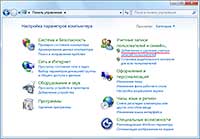
주 계정이있는 창이 열립니다. 우리는 새로운 컴퓨터 사용자를 만들고 싶어하므로 "계정 만들기"를 선택하십시오.
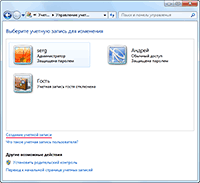
새 사용자의 이름을 입력하고 계정 유형을 선택하라는 메시지가 표시되는 새 창으로 이동됩니다. 무엇보다도 단 하나의 관리자 만 컴퓨터에있는 경우 보안 측면에서 유용하며 다른 사용자가 지속적으로 글로벌 설정을 자체 방식으로 변경하는 경우를 방지 할 수 있습니다. 컴퓨터 사용자의 이름과 계정 유형을 결정한 후 "계정 만들기"버튼을 클릭하십시오.
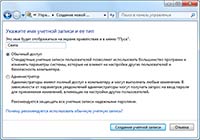
모든 것이 새 계정으로 만들어져 사용할 수 있지만 암호 새 계정에 대해. 암호는 컴퓨터 관리자 나 사용자가 직접 지정할 수 있습니다. 계정의 암호를 독립적으로 만들려면 로그인 화면에 암호를 입력해야합니다. 그런 다음 "제어판"을 다시 시작하고 "사용자 계정 및 가족 보안"으로 이동하십시오. ⇒ "변경 windows 암호».
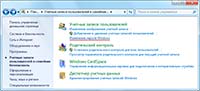
계정에 가능한 조치를 선택할 수있는 창이 열립니다. "계정 암호 만들기"를 선택하고 암호를 입력하십시오.
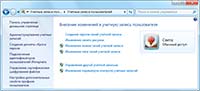
너는 또한 할 수있다. 그림 바꾸기 귀하의 계정. 나머지 아이콘은 방패 아이콘으로 표시되어 관리자 암호를 입력해야합니다.
관리자는 관리자 권한으로 시스템에 로그인하여 새 계정의 암호를 만들 수 있습니다. 익숙한 "제어판"경로 ⇒ "사용자 계정 추가 및 제거"에서 필요한 사용자 계정을 선택하십시오. 열린 창에는 Windows에서 사용자 계정을 관리하기위한 가능한 작업 목록이 표시됩니다. "Create a password"를 선택하고 암호를 입력 한 다음 "Create password"를 클릭하십시오.
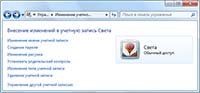
Windows의 게스트 계정에 대한 몇 마디. 이 계정은 기본적으로 사용되지 않으며 컴퓨터 관리자 만 활성화 할 수 있습니다. 비밀번호를 설정하거나 계정 유형을 변경할 수 없습니다. 사진을 변경하고 계정을 활성화 / 비활성화 할 수 있습니다.
Windows에서 계정 제거
생성 외에도 컴퓨터 관리자 계정을 가진 사용자는 컴퓨터의 다른 사용자 계정을 삭제할 수 있습니다. 이전 이미지의 창에서 "계정 삭제"를 선택하십시오. 이 시스템은 개인 파일들 또는 귀하의 계정으로 삭제하십시오. 데이터를 저장하도록 선택하면 해당 데이터가 데스크톱에 저장됩니다. 폴더 삭제할 계정의 이름을 입력하십시오.
로컬 사용자 및 그룹 스냅인 사용
이 방법은 규칙을 작성하여 컴퓨터의 사용자 및 그룹을 관리하는 고급 기능을 제공합니다. 컴퓨터에서 새 사용자를 만들려면 "제어판"⇒ "시스템 및 보안"⇒ "관리"를 열고 열린 새 창에서 "컴퓨터 관리"를 두 번 클릭하고 "로컬 사용자 및 그룹"을 선택하십시오.
스냅인을 여는 또 다른 방법은 "시작"⇒ "표준"⇒ "실행"또는 키 조합을 클릭하는 것입니다 WIN + R . 열린 창에 lusrmgr.msc를 입력하고 확인을 클릭하십시오. "사용자"를 마우스 오른쪽 버튼으로 클릭하고 "새 사용자 ..."를 선택하십시오.
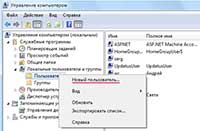
열려있는 창에서 새 컴퓨터 사용자의 데이터를 채우고 필요한 확인란을 설정 한 다음 "만들기"버튼을 클릭하십시오.
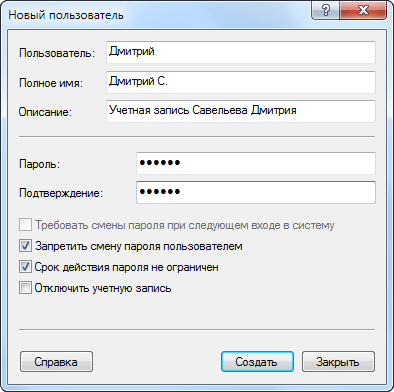
이름을 두 번 클릭하거나 이름을 마우스 오른쪽 버튼으로 클릭하고 속성을 선택하여 사용자 그룹을 지정하거나 변경할 수 있습니다. "그룹의 회원"탭을 클릭하십시오.
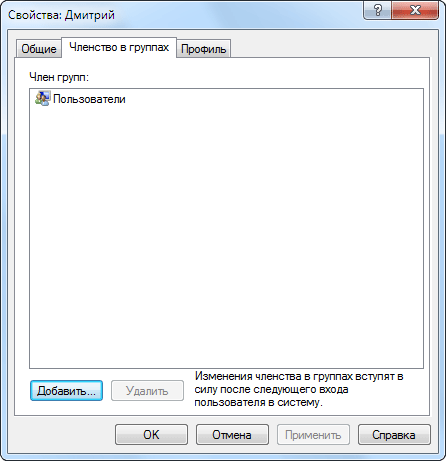
"추가"버튼을 클릭하면 새 창이 열리고 환경 설정에 따라 길을 입력하게됩니다. 양식에 추가 할 그룹의 이름을 입력하고 "이름 확인"버튼을 클릭 한 다음 "확인"버튼을 클릭하십시오.
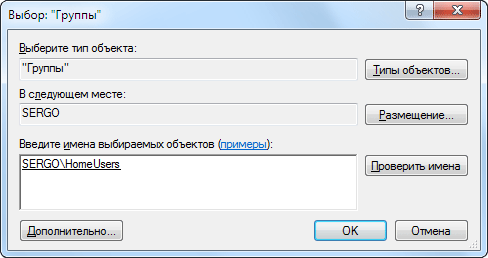
두 번째 방법은 "자세히 ..."버튼을 클릭 한 다음 "검색"버튼을 클릭하는 것입니다. 이 컴퓨터의 모든 그룹 목록이 표시되고 원하는 그룹을 선택한 다음 선택을 확인하십시오.
![]()
그것은 실제로 우리가 Windows에서 사용자 계정에 관해 이야기하고 싶은 모든 것입니다. 그것들을 관리하는 방법은 여전히 있지만, 초보자 컴퓨터 사용자는 이것으로 충분할 것입니다.
설명 된 모든 방법이 Windows 7 Home에서 작동하는 것은 아닙니다. Windows 7 Professional, Windows 7 Ultimate 또는 Windows 7 Enterprise에서 작동합니다.
Windows 운영 체제가 설치된 각 컴퓨터에는 사용자 계정이 있습니다. 한 컴퓨터에 대한 계정 덕분에 다른 프로그램과 설정으로 다른 사람들을 작업 할 수 있습니다. 이 기사에서는 Windows 계정을 생성, 수정, 구성 또는 삭제하는 방법을 배우게됩니다.
계정이란 무엇입니까?
계정을 사용하면 컴퓨터에 대한 사용자 권한이 구분됩니다. 또한 특정 설정 및 설정은 개별 사용자별로 설정됩니다 (예 : 바탕 화면 배경, 설치된 프로그램, 파일 및 폴더).
따라서 계정을 통해 여러 사람이 하나의 컴퓨터로 작업하면서 자신의 개별 설정, 프로그램 및 데이터를 가질 수 있습니다.
모든 컴퓨터에는 하나 이상의 계정이 있습니다. 이제 컴퓨터에 로그온 한 계정을 구성합니다.
계정 설정
현재 계정을 설정해 보겠습니다. "시작"메뉴를 엽니 다. 이 메뉴의 왼쪽 열에는 큰 아이콘이 있습니다. 나는 그것에 꽃이 있지만, 당신은 다른 이미지를 가질 수 있습니다.
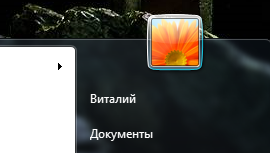
마우스 왼쪽 버튼으로이 아이콘을 한 번 클릭하십시오. Windows 계정이있는 폴더가 열립니다.
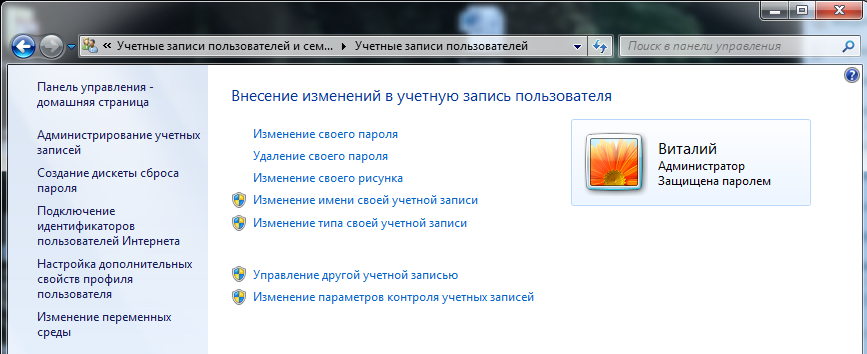
귀하의 현재 계정이 여기에 표시됩니다. 나는 "비탈리"를 가지고있다. 계정 이름 아래에 유형 (관리자)이 있으며 암호로 보호되어 있습니다.
모든 Windows 계정은 "관리자"와 "일반 액세스"로 구분됩니다. "관리자"유형의 계정을 가진 사용자 may may 컴퓨터에서 변경을 수행하고 다른 계정의 작동에 영향을줍니다. 경험이없는 사용자가 관리자 유형으로 기록을 입력하면 컴퓨터의 보안이 저하 될 수 있습니다. '정상 액세스'권한이있는 사용자 ~ 할 수 없다. 다른 계정을 변경하고 컴퓨터 보안에 영향을줍니다.
보안상의 이유로 컴퓨터에 두 개의 계정을 만드는 것이 좋습니다. 하나는 "관리자"이고 다른 하나는 "일반 액세스"이며 "일반 액세스"유형의 계정으로 작업하는 것입니다. 잠시 후 계정 생성 연습을하겠습니다.
낯선 사람으로부터 계정을 보호하려면 계정의 암호가 필요합니다. 비밀번호를 모르면 귀하의 계정으로 들어가는 것이 매우 어려울 것입니다. 강력한 암호를 만들려면을 (를) 사용하십시오.
계정 유형을 변경하고 암호를 설정하면 Windows 계정을 만들려고 시도하지만 지금은 계정 사진 변경.
계정 이름 왼쪽에 계정을 변경할 수있는 열이 있습니다. "Change your drawing"행을 마우스 왼쪽 버튼으로 한 번 클릭하십시오.
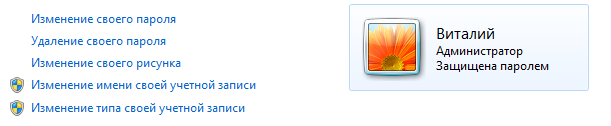
사용 가능한 모든 도면이있는 창이 열립니다. 아무 것이나 (오른쪽 클릭)을 선택하고 "그림 편집"버튼을 클릭하십시오. 사진이있는 창이 자동으로 닫히고 계정 사진이 변경됩니다.
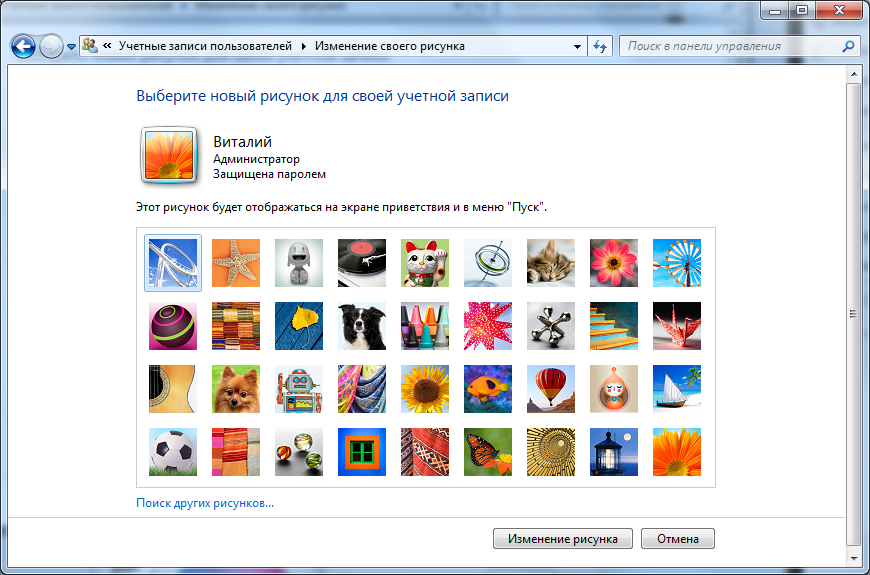
무엇을하겠습니까? 계정 이름 변경 "계정 이름 변경"행을 찾아 마우스 왼쪽 버튼으로 클릭하십시오. 그런 다음 새 계정 이름을 입력하고 "이름 바꾸기"를 클릭해야하는 창이 열립니다.
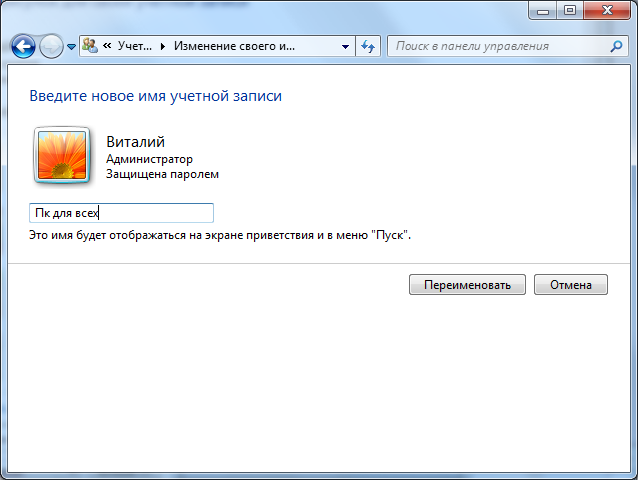
Windows 계정을 만드는 방법
무엇을하겠습니까? 새 계정 만들기 '다른 계정 관리'줄에서 계정 창을 클릭하십시오. 이 창에서 새 계정을 만들거나 다른 계정을 변경할 수 있습니다.

새 Windows 계정을 만들려면 "계정 만들기"를 클릭하십시오. 이제 계정의 이름을 입력하고 유형을 지정해야합니다. '계정 만들기'버튼을 클릭하십시오.
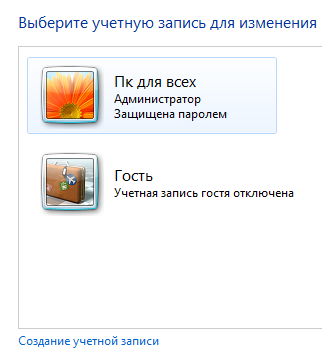
열린 창에서 새 계정의 이름과 유형을 지정해야합니다. '계정 만들기'버튼을 클릭하기 만하면됩니다. 계정이 생성되었습니다.
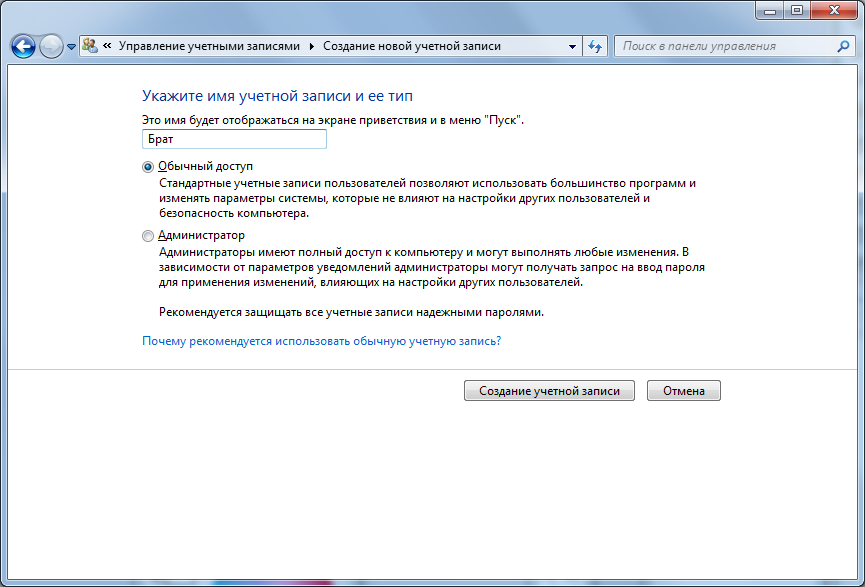
계정 암호를 설정하는 방법
"계정 관리"섹션 (오른쪽 상단의 시작 - 아이콘 - 다른 계정 관리)에서 필요한 Windows 계정을 선택하고 마우스 왼쪽 버튼으로 한 번 클릭하십시오.
"비밀번호 만들기"란을 찾아서 클릭하십시오. 암호를 두 번 입력해야합니다. 로 암호를 만들 수 있습니다. 암호 그 자체 외에도 암 호 이름 (예 : 고양이의 이름 또는 전화 번호)을 기억하기위한 힌트를 입력 할 수 있습니다.
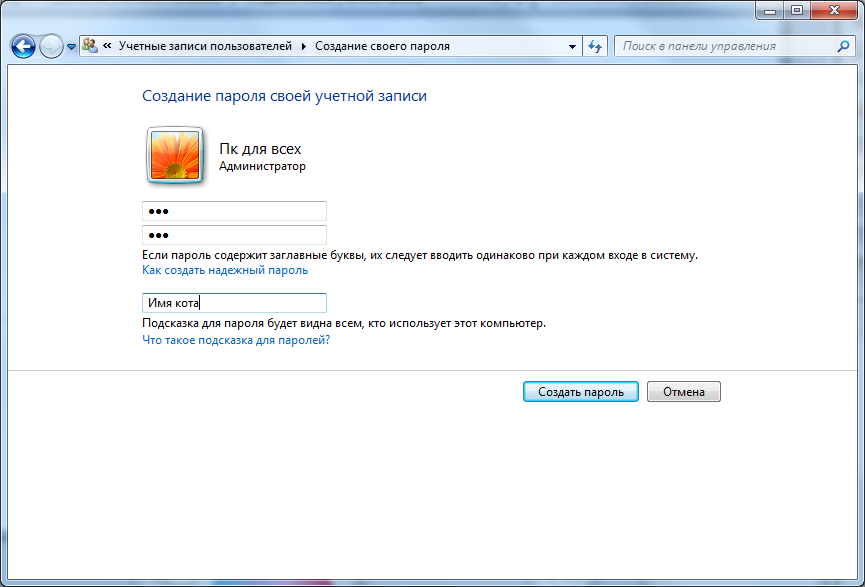
보시다시피, 계정 비밀번호를 설정하는 것은 매우 간단합니다.
여러 계정으로 작업
이제 컴퓨터를 시작할 때 운영 체제에 로그인 할 때 사용할 계정을 선택해야합니다. 새 계정에서는 현재 계정과 마찬가지로 그림을 변경하거나 암호를 설정하거나 이름을 변경할 수 있습니다.
한 계정에서 다른 계정으로 전환하려면 시작 메뉴를 열어야합니다. "종료"버튼 옆의 화살표를 클릭하고 "사용자 변경"을 선택하십시오.
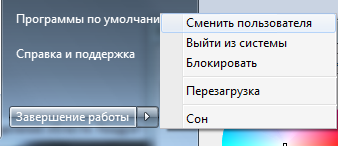
Windows 계정을 삭제하는 방법
다시 계정 관리를 엽니 다 (오른쪽 상단의 시작 - 아이콘 - 다른 계정 관리). 삭제하려는 계정을 선택하고 "계정 삭제"를 클릭하십시오.
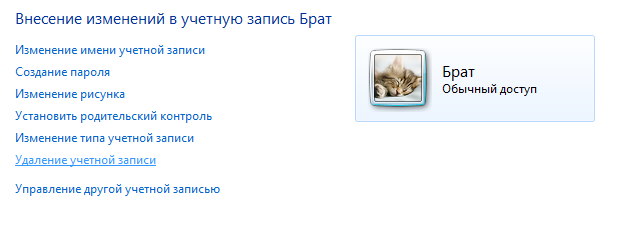
결론
이 단원에서는 사용자 계정이 무엇인지 및 사용자 계정을 사용하여 작업하는 방법에 대해 알아 보았습니다. 여러 명의 사용자가 같은 컴퓨터에서 작업하는 경우 여러 계정을 사용하는 것이 매우 편리합니다. 보안상의 이유로 경험이없는 사용자는 "정상 액세스"유형의 계정에 있어야합니다. 여전히 질문이 있거나 명확하지 않은 것이 있으면 의견에 질문을 적어주십시오.
안녕하세요, 블로그 독자 여러분,이 강의에서 고려해야 할 사항 : 계정이란 무엇이며 Windows 7에서 계정을 만드는 방법입니다. , 또한 컴퓨터에 대한 액세스 권한을 설정하여 계정 만들기에 익숙해지는 것이 좋습니다. 한 컴퓨터가 여러 사용자에 의해 사용 된 적이 있습니까?
그렇다면 컴퓨터가 켜지면 운영 체제가 부팅되고 사용자가 로그인과 암호를 지정해야하는 대화 상자가 나타나고 그 후에는 컴퓨터 바탕 화면에 우리가 알고있는 바로 가기가 모두로드된다는 것을 알고있을 것입니다. 여기에 질문이 있지만 왜 계정이 생성 되었습니까? Windows 7에서 계정을 만드는 방법은 무엇입니까? 그들이 수행하는 기능은 무엇입니까?
계정이란 무엇입니까?
"계정"이 무엇인지 더 자세히 이해하려면 다음을 참고하십시오. 조직에서 사람들은 컴퓨터에서 일합니다. 50 대의 컴퓨터가 있고 이들 모두가 로컬 네트워크를 통해 정보를 교환한다고 가정합니다. 하지만 먼저 기사를 읽어야합니다.
결과적으로 컴퓨터의 중단없는 작동 보장, 소프트웨어 설치, 계정 생성, 편집, 삭제, 즉 관리자입니다. 그리고 컴퓨터 관련 업무를 수행하고 업무를 수행하는 사람들은 개인용 컴퓨터의 사용자이거나 숙련 된 사용자라고합니다.
![]()
컴퓨터 관리 권한은 제한적입니다. 즉, 컴퓨터에 프로그램을 설치할 수 없으며 특정 설정, 시스템 구성을 변경할 권한이 없습니다. 또한 관리자는 이동식 미디어 (플래시 드라이브, 디스크) 읽기를 금지 할 수 있습니다.
이러한 컴퓨터는 로컬 네트워크를 통해 통합되어 있기 때문에 이동식 미디어를 통해 바이러스가 침입하더라도 모든 컴퓨터가 예외없이 감염되며 상상해보십시오. 복구에 시간 낭비가 있습니다. 따라서 그런 경우에는 계정 생성을 사용하십시오. 나는 이해할 수있는 구체적인 쉬운 예를 보았다. 컴퓨터를 결합하여 근거리 통신망계정은 네트워크 응용 프로그램을 통해 서버에 연결하는 데 필요합니다 (단, 이미 토론을위한 별도의 주제입니다). 홈 버전에서는 모든 가족 구성원이 컴퓨터를 사용할 때마다 각자 자신의 계정을 만들 수 있습니다.
운영 체제가 부팅되면 각 사용자는 자신을 위해 다양한 최적의 시스템 설정을 구성 할 수 있습니다. 나는이 점에서 계정의 사용이 매우 편리하다고 믿으며 컴퓨터에 중요한 문서를 정리하는 명령이있을 것이라고 생각한다.
Windows 7에서 계정을 만드는 방법은 무엇입니까?
이제 계정을 만들어 보겠습니다. 계정을 만들려면 시작 - 제어판을 사용하여 제어판으로 이동하십시오. 결과적으로 컴퓨터 설정 목록이 표시되는 이전 강의에서 익숙한 전선이 열립니다. 탐색기에서 아이콘을 표시하는 방식이 내 방식과 다른 경우 탭의 "범주"보기를 선택하십시오.
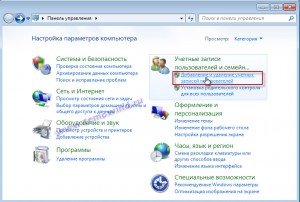
나타나는 창에서 계정 만들기를 클릭하십시오. 먼저, 생성되는 계정의 유형을 지정하거나 일반 (숙련 된) 사용자 또는 관리자가되도록 지정해야합니다. 계정 이름을 "Alexander"로 지정하고 "일반 액세스"를 입력 한 다음 "계정 만들기"를 클릭하십시오.
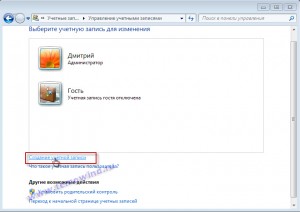

그 후에 계정이 생성되고 대화 상자가 나타납니다.
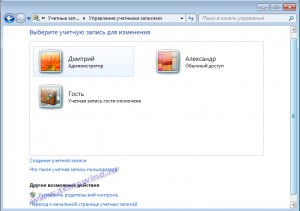
우리가 만든 계정 "Alexander"에서 취할 수있는 조치에 대해 더 자세히 고려해 보겠습니다. 이렇게하려면 "알렉산더"아이콘을 클릭하고 열린 창에서 주 링크를 클릭하여 해당 매개 변수를 설정하거나 변경할 수 있습니다.
![]()
1. 계정 이름 변경 - 생성 된 초기 계정 이름을 변경할 수 있습니다.
2. 암호 만들기 -이 옵션을 사용하면 계정의 암호를 설정할 수 있습니다. 운영 체제를 시작하여 계정에 로그인하면 시스템에서 암호를 묻습니다.
3. 암호 삭제 -이 옵션은 이전에 생성 된 암호를 삭제합니다.
4. 그림 변경 - 시스템에 로그인 할 때 표시 될 그림을 선택할 수 있습니다. 사진 변경을 클릭하면 사용할 수있는 사진 세트가 나타납니다. 원하는 그림을 선택한 후 그림 변경을 클릭하십시오. 같은 창에서 클릭 할 때 "다른 도면 찾기"링크가 있습니다. 개별 도면을 선택할 수 있습니다.
5. 유해 컨텐츠 차단 장치를 설정하십시오. 자녀 보호 컴퓨터 사용을 관리 할 수 있습니다. 예를 들어 자녀가 컴퓨터에 앉을 수있는 시간 간격을 설정할 수 있으며 특정 프로그램 및 게임 사용에 대한 특정 요구 사항을 설정할 수 있습니다. "유해 컨텐츠 차단"링크를 클릭하면이 매개 변수의 사용을 활성화 할 수있는 대화 상자가 열립니다. 설정할 수있는 매개 변수가 있으며, 가능한 모든 기능과 수행 할 수없는 기능에 대해 자세히 설명합니다.
6. 계정 유형 변경 -이 매개 변수를 사용하면 현재 사용자의 권한을 변경할 수 있습니다. 즉, 간단한 단어로 말하면 컴퓨터로 작업 할 때 사용자를 제한하거나 권한을 확장 할 수 있습니다. 소프트웨어, 특정 매개 변수 변경 등
7. 계정 삭제 - 계정 삭제가 필요한 경우 "계정 삭제"링크를 클릭하고 삭제하기 전에이 계정의 문서를 저장하려면 "파일 저장"을 클릭하십시오.
8. 다른 계정 관리 - 모든 계정의 기본 메뉴로 돌아갈 수 있습니다.
Windows 7에서 계정을 만드는 방법
Windows 7에서 계정을 만드는 방법을 알려주는 다른 방법을 고려하십시오. 이렇게하려면 "내 컴퓨터"아이콘을 마우스 오른쪽 단추로 클릭하고 "관리"를 선택하십시오. 창이 열리면 "로컬 사용자 및 그룹"을 클릭하십시오. 그러면 두 개의 "사용자"및 "그룹"폴더가 창의 오른쪽에 나타나며 "사용자"를 클릭하십시오. PC 계정 사용자 목록이 표시되어 있으므로 이전에 만든 계정 "Alexander"를 마우스 오른쪽 단추로 클릭하십시오.
![]()
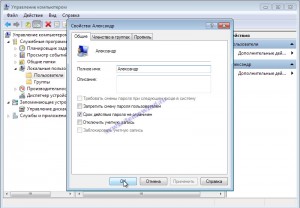
창을 열면 일반, 그룹 회원, 프로필의 세 가지 탭이 있습니다.
1. 일반 탭 - 계정의 전체 이름과 설명을 지정할 수 있습니다.
1.1 사용자가 비밀번호를 변경하지 못하도록 방지 -이 옵션은 여러 명의 사용자가 같은 계정으로 작업하는 경우 선택됩니다.
1.2 암호는 기간에 제한이 없습니다 - 상자를 선택 취소하면 로그인 암호가 제한됩니다.
1.3 계정 연결 끊기 -이 매개 변수가 의도 한 내용에 대해 너무 명확하게 생각합니다. =)
1.4 계정 잠금 - 암호 입력 시도 횟수에 따라 시스템을 잠글 수 있습니다.
2. 그룹 구성원 탭 - 사용자가 속하는 유형 (숙련 된 사용자, 관리자)을 나타냅니다.
따라서 wwindows 7 계정을 만드는 방법에 대해 논의한 다음 계정 제어를 비활성화해야하는 상황을 고려해 보겠습니다. 예를 들어, 계정 이름 "Dmitry"
이렇게하려면 다음 명령을 실행하십시오. 시작 - 제어판 - 사용자 계정 및 패밀리 보안 - 사용자 계정을 클릭하고 "사용자 계정 컨트롤 설정 편집"링크를 클릭하십시오. 결과적으로 슬라이더를 사용하여 제어 정도를 설정할 수있는 창이 열립니다. 제어 수준은 4 단계 시스템을 갖추고 있습니다.

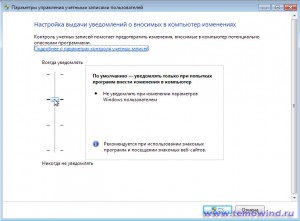
1. 항상 통지 -이 레벨은 시스템 보안의 최상위 레벨입니다.
2. 프로그램이 컴퓨터를 변경하려고 할 때만 알립니다.
3. 프로그램이 컴퓨터를 변경하려고 할 때만 알립니다 (이 경우 의심스러운 프로그램을 실행하면 바탕 화면이 두 번째 수준의 보호 수준에 비해 흐리게 표시되지 않음).
4. 절대로 알리지 마십시오. 슬라이더의 아래쪽 위치는 UAC를 비활성화합니다.
또한 계정 컨트롤은 UAC (사용자 계정 컨트롤)라고도합니다. UAC는 악의적 인 코드로 인해 운영 체제의 운영을 방해 할 수있는 프로그램의 무단 시작을 방지합니다. 의심의 여지가 있지만, UAC는 컴퓨터 시스템의 보안을 강화합니다.
이 단원의 결론에서, 저는 여러분이 상황을 고려할 것을 제안합니다. 비밀 번호 분실 귀하의 계정으로 결국 암호는 시스템에 들어가기위한 일종의 열쇠입니다.

그렇다면 Windows에 들어가려면 무엇을해야합니까?
계정을 만들 때, 비밀번호 재설정 디스크". 다음 명령을 실행하십시오. 시작 - 제어판 - 사용자 계정 - Windows 암호를 변경하십시오. 창을 열면 왼쪽에서 "암호 재설정 디스크 만들기"를 선택하고 USB 플래시 드라이브 또는 플로피 디스크를 넣습니다.
열린 창에서 새 비밀번호를 지정하고 확인합니다. 그런 다음 새 암호로 Windows에 들어갑니다.
전화에 대한 계정 기능
그것은 기록이다. 이메일 주소 전체 서비스 목록을 입력하는 데 필요한 암호 저장. 그 중에는 이전에 SkyDrive로 지정된 Outlook.com, Windows 8 및 Windows 8.1, Xbox Music 및 Xbox, Office 365, Skype, OneDrive가 있습니다.
그러나 이러한 용어에 대한 설명조차도 보통 사람들을 만족시키지 못하는 경우가 많으며 전화 장치로 작업 할 때 왜 계정을 사용해야하는지 궁금해하고 있습니다. 꽤 간단합니다. 입구에서 Windows Phone Microsoft 계정을 통해 음악, 게임 프로젝트, Windows Phone Store 범주의 다양한 응용 프로그램을 쉽게 구입할 수 있습니다. 또한 Xbox 음악을 통해 음악 레코드를들을 수 있습니다. 이 계정을 사용하면 휴대 전화에서 친구와도 Xbox 게임을 즐길 수 있습니다. 동시에 아바타를 만들고 플레이어의 계정을받을 수 있습니다.
또한 전화에 계정이 무엇인지에 대해 이야기 할 때 모든 정보의 백업 복사본을 만드는 기능에 주목하면 새로운 모바일 장치를 구입할 때 이전에 저장된 데이터를 복원 할 수 있습니다. 또한 연락처에 섹션을 입력하면 LinkedIn 및 Twitter에 대한 계정을 만들 수 있습니다.
휴대 전화에서 계정을 사용할 때의 이점
이 기능을 사용할 때 유의해야 할 점과 다른 이점이 있습니다. 다른 Microsoft 서비스 및 서비스에 로그온 할 때 항상 동일한 계정을 사용하면 사용자는 관련 프로젝트 관계의 모든 이점에 액세스 할 수 있습니다. 따라서 OneDrive로 자동 전송 된 사진은 개인적으로 볼 수있게 열립니다. Xbox 본체를 사용할 수 있습니다. Wi-Fi에서 입력 한 암호를 전화기에 저장하면 두 지점이 동일한 네트워크에 연결되어 있으면 PC에서 자동으로 암호를받을 수 있습니다.
또한 모바일 장치를 통해 Skype에서 시작된 대화를 컴퓨터에서 완료 할 수 있습니다. 가상 매장에서 쇼핑 할 때 PC에서 필요한 구매 목록을 작성한 다음 전화로 전송할 수 있다는 예약을하지 않는 것은 불가능합니다. 그리고 자동 모드에서 할 수 있습니다. 이 계정을 사용하면 사용자의 위치에 관계없이 연락처, 메일, 캘린더 및 항상 인터넷에 연결하여 작업 할 수 있습니다.


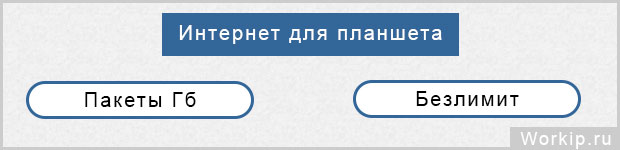 태블릿 용 인터넷을 선택하는 가장 좋은 방법
태블릿 용 인터넷을 선택하는 가장 좋은 방법 Linux에서 열려있는 포트를 보는 방법
Linux에서 열려있는 포트를 보는 방법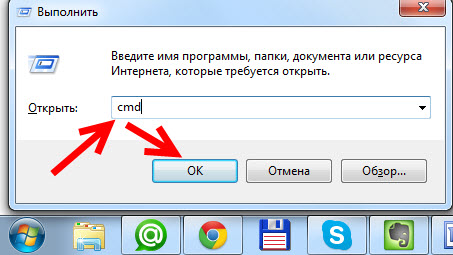 컴퓨터를 끌 수있는 모든 알려진 방법
컴퓨터를 끌 수있는 모든 알려진 방법